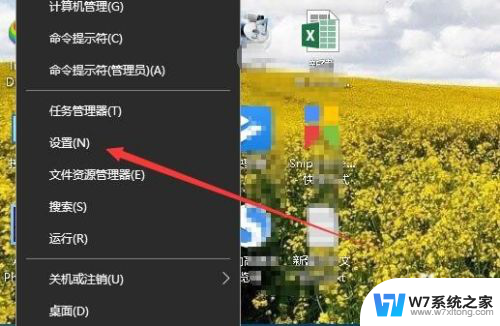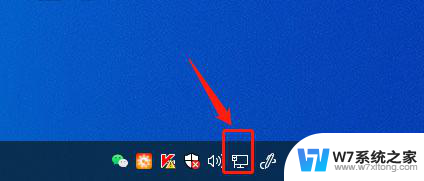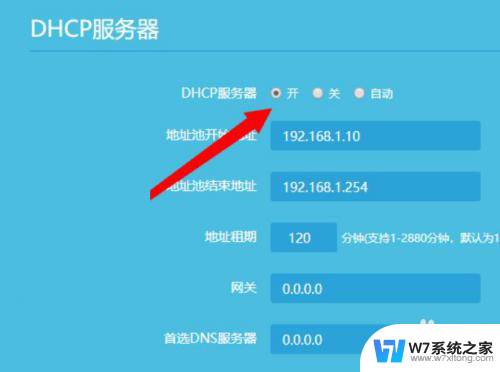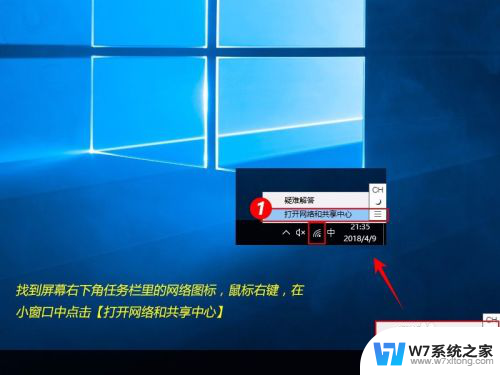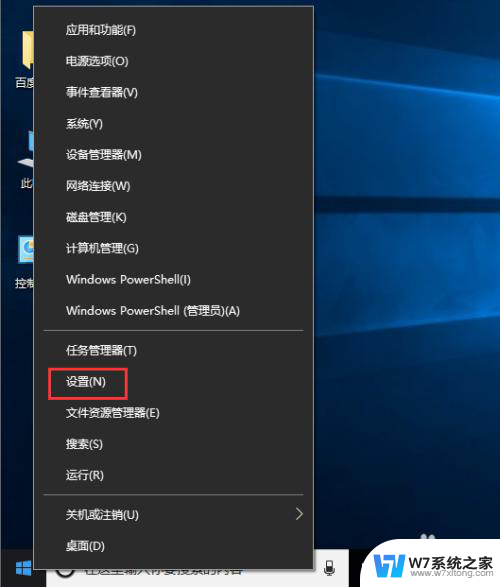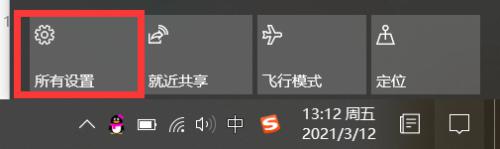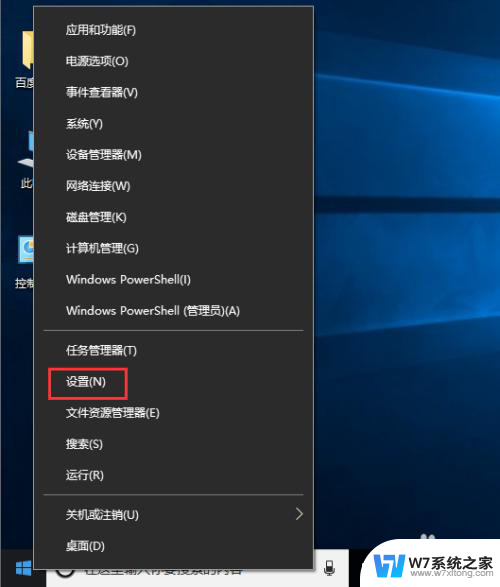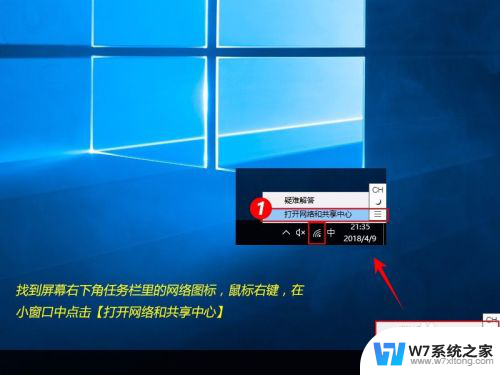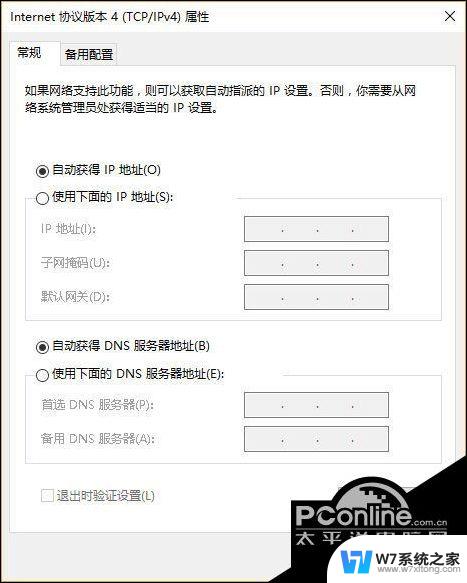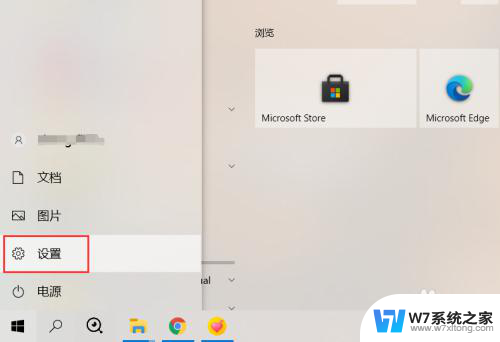win10本机的ip地址怎么查 Win10如何查看本机ip地址
更新时间:2024-04-02 08:45:54作者:xiaoliu
在使用Windows 10操作系统时,有时候我们需要查看本机的IP地址来进行网络设置或连接其他设备,Win10如何查看本机的IP地址呢?其实很简单,只需打开网络连接设置或使用命令行工具即可轻松查看到本机的IP地址信息。通过这种方式,我们可以快速准确地获取到本机IP地址,方便我们进行网络配置和连接操作。下面就让我们一起来了解一下Win10如何查看本机IP地址的方法吧!
具体方法:
1.在Win10系统下按下“开始键+R”快捷键组合,打开运行对话框,输入cmd,如下图所示。
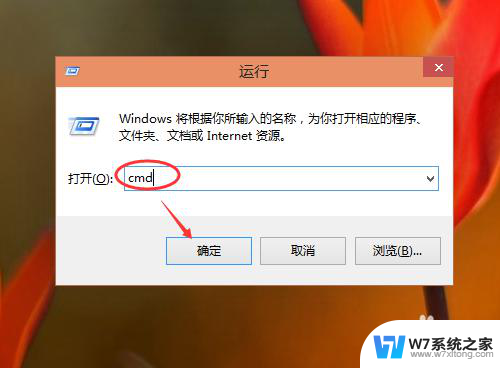
2.在命令对话框里输入ipconfig,回车后。就可以看到IP地址了,如果要看IP地址详细可以输入ipconfig/all。如下图所示。
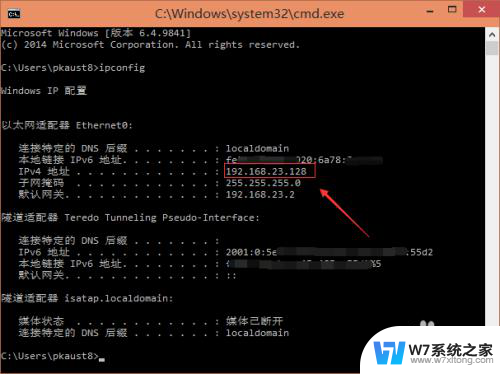
以上就是如何查找win10本机的IP地址的全部内容,如果您遇到这种情况,请按照以上方法解决,希望这能对大家有所帮助。